Расстановка мебели в гостиной




 4.9
Оценок: 109
(Ваша: )
4.9
Оценок: 109
(Ваша: )
Правильная расстановка мебели в гостиной требует точной схемы расположения предметов. Иначе обстановка может получиться неудобной и некрасивой.
Используя программу «Дизайн Интерьера 3D», можно создать подробный план расстановки всех элементов интерьера, поэкспериментировать с разными вариантами и выбрать лучший. Интерфейс софта полностью на русском языке, так что освоить его будет нетрудно даже новичкам.
Готовые проекты расстановки мебели в гостиной
-

Проект гостиной №1. Расстановка мебели в гостиной 18 кв. м.
Скачать проект >> -

Проект гостиной №2. Расстановка мебели в маленькой гостиной
Скачать проект >>
-

Проект гостиной №3. Расстановка мебели в гостиной в доме
Скачать проект >> -

Проект гостиной №4. Расположение мебели в прямоугольной гостиной
Скачать проект >>
-

Проект гостиной №5. Расстановка мебели в квадратной гостиной
Скачать проект >> -

Проект гостиной №6. Расстановка мебели в гостиной 20 кв. м.
Скачать проект >>
Для работы с шаблонами необходимо скачать программу «Дизайн Интерьера 3D». Благодаря готовым проектам, не придётся строить помещение и расставлять мебель с нуля. Достаточно внести в понравившийся дизайн лёгкие изменения по вкусу. Вы найдёте здесь как классические решения для просторных гостиных, так и интересные варианты, позволяющие грамотно распорядиться малым пространством.

Скачайте бесплатную пробную
версию на 14 дней
Создайте свой дизайн-проект гостиной
в режиме 3D уже сегодня
СКАЧАТЬ СЕЙЧАСЯзык интерфейса:Русский
Размер дистрибутива:72 МБ
Содержание:
Варианты расстановки мебели в гостиной
В современном дизайне интерьеров выделяют 3 основных способа, которые позволяют сделать красивое оформление интерьера гостиной.
Способ №1 – симметричный. Он применяется в больших по размеру помещениях с квадратной или близкой к ней формой.

При выборе симметричного способа попарно размещайте элементы в комнате
Расстановка мебели в гостиной по симметричному принципу заключается в попарном размещении элементов интерьера в комнате на равном расстоянии относительно выбранного центра фокуса. Этим центром может стать телевизор, камин или другой объект, привлекающий внимание.
Симметричное размещение меблировки подходит для приверженцев классического оформления гостиной и позволяет разместить всех присутствующих в комнате лицом к лицу.
Способ №2 – ассиметричный. Эта расстановка мебели создает ощущение просторного помещения, особенно если подобрать правильные элементы обстановки. Расположение элементов меблировки может быть как ориентированным на определенную точку, так и не иметь общего фокуса.
В домах советской постройки, где гостиные часто имеют форму узкого прямоугольника площадью 18-20 кв.м., чаще всего размещают шкафы вдоль одной из длинных стен комнаты, а с другой стороны устанавливают прямой или угловой диван, кресла и другую мягкую мебель. Неплохим выбором для таких помещений может стать легкая современная стенка с тумбой под телевизор. Она позволит сделать пространство менее загруженным.
Интересным решением является разбивка вытянутой комнаты на разные функциональные зоны, каждая из которых приближена по форме к квадрату.

Ассиметричный способ расстановки мебели в помещении
Способ №3 – круговой. Этот вариант подходит для помещений с явно выделенным геометрическим центром. Часто круговое расположение строится вокруг роскошной люстры, журнального или кофейного столика. При этом, предметы интерьера могут стоять как симметрично, так и ассиметрично.
Круговая расстановка мебели в маленькой гостиной возможна, но лишь при условии, что в комнате не будет шкафов или других крупных объектов. В остальных случаях для оформления небольшой комнаты лучше использовать ассиметричный способ размещения элементов меблировки.

Выберите главный объект и расположите мебель вокруг него
Как правильно расставить мебель
Расставляя мебель для интерьера гостиной, стоит следовать следующим правилам:
- ширина проходов между предметами должна составлять не менее 60см;
- кофейный или журнальный столик устанавливается в 50 см от кресла или дивана;
- от телевизора до зрителей должно быть от 2 до 3 метров, больше – только при использовании моделей с широким экраном.
- шкаф вдоль стены поможет скорректировать форму вытянутой комнаты, если установить его вдоль короткой стены;
- составляя план расстановки мебели в гостиной стоит учитывать, что по закону эргономики 50% комнаты должно оставаться свободной;
- в небольших по площади помещениях вместо двух кресел целесообразнее размещать угловой диван;
- установленный у длинной стены диван с двумя столиками или креслами по бокам поможет создать идеальную симметричную композицию.
При соблюдении этих правил расположение мебели будет не только красивым, но и удобным.
Визуальным центром гостиной обычно становится зона с телевизором. Чтобы понять, как расположить мебель в гостиной, для начала следует определиться где будет ТВ, после чего выстраивать вокруг него мягкую мебель и другие предметы обстановки. Не стоит ставить технику напротив или около окна, так как дневной свет снизит четкость изображения. Альтернативным центральным элементом помещения может стать камин. В таком случае стоит располагать остальную мебель на расстоянии не менее 1-1,5 метра от отопительного прибора.
Помимо видео-зоны в гостинной часто обустраивают столовую. Лучше всего, если стол со стульями будет располагаться ближе к кухне. Не стоит ставить такую мебель напротив входа, так как это создаст неудобства для сидящих спиной к двери. Для обеденной зоны потребуется выделить не менее 2-3 метров, чтобы свободно мог стать стол и выдвинутые стулья. Вместо стола в комнате можно установить барную стойку с высокими креслами – она займет меньше пространства.
Визуализация будущего интерьера в 3D
В этом софте реализовано множество полезных функций, позволяющих создавать реалистичный макет интерьера в 2D и 3D. В программе можно начертить схему гостиной, которая автоматически превратится в трехмерную модель помещения.
Для обустройства готовых помещений есть ряд каталогов, в которых содержатся:
- ✔ отделка (обои, линолеум, плитка, паркет и другие материалы);
- ✔ готовые комнаты;
- ✔ лестницы и вырезы;
- ✔ колонны;
- ✔ оконные и балконные блоки;
- ✔ внутренние и внешние двери, арки и проемы;
- ✔ множество предметов меблировки, бытовой техники и декоративных элементов;
- ✔ люстры, настенные и напольные светильники.
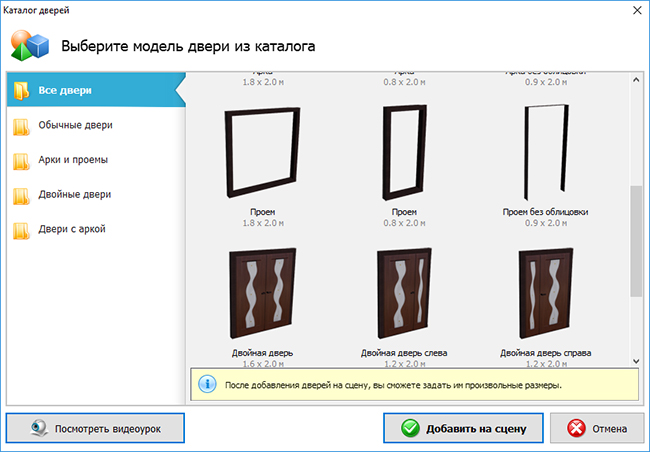
В программе есть все необходимое для создания интерьера
Все каталоги расположены во вкладке «Проект». В процессе расстановки мебели в гостиной можно вращать и приближать помещение, рассматривая результаты работы и внося необходимые изменения в позицию того или иного предмета, чтобы сделать планировку максимально удобной и привлекательной.
Преимущества:
- ✔ Создать дизайн помещения и скорректировать его под свои потребности сможет даже новичок;
- ✔ Во встроенном каталоге мебели можно подобрать все необходимые предметы обстановки и освещение в гостиной;
- ✔ Цвет мебели и ее габаритные параметры можно изменять до нужных значений;
- ✔ Планировку помещения и расположение предметов в комнате можно изменять бесконечное количество раз;
- ✔ Планировать интерьер можно в реальном времени;
- ✔ Софт регулярно обновляется, а коллекции дополняются дополнительными предметами;
- ✔ Готовый проект полноценно сохраняется на ПК в виде PDF файла или цифрового изображения для последующей печати (отправки по электронной почте).
Создайте реалистичный макет гостиной прямо сейчас!
Установите программу «Дизайн Интерьера 3D»:
С чего начать? Рисуем план комнаты
Ознакомиться со всем функционалом софта можно бесплатно – для этого нужно лишь перейти в раздел «Скачать» на нашем сайте, загрузить и установить его на компьютер. После запуска установленной программы создайте проект, выбрав одну из предложенных опций в стартовом меню.
При нажатии на пункт «Создать проект» откроется новое окно с настройками. Можно «Начать с нуля» или «Создать на основе плана». Каждая из этих опций хороша по-своему, и чтобы определиться, какая из них удобнее для вас, стоит попробовать обе.
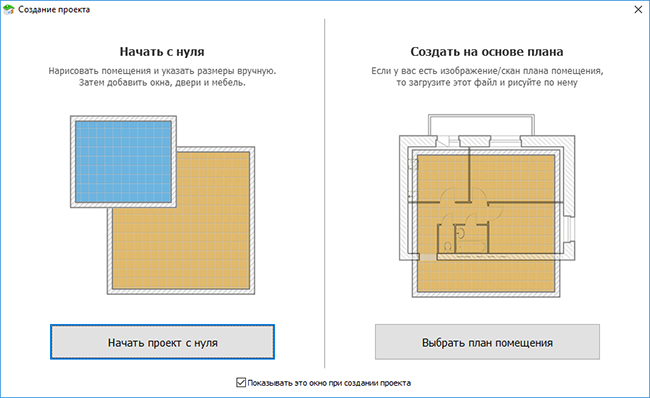
Создавайте проект с нуля или на основе шаблонов из каталога
В первом случае вам потребуется нарисовать план помещения в редакторе самостоятельно. Сделать это очень просто – кликом мышки по сетке намечайте угол и ведите курсор до следующего угла. После замыкания контура программа автоматически отрисует по схеме 3Д модель гостиной.
А во втором достаточно загрузить в программу отсканированную схему помещения, а затем отрисовать по ее контурам планировку. Пункт «Типовые планировки» дает шанс выбрать планировку среди готовых шаблонов квартир. В каталоге представлено типовое жилье, для нестандартных помещений этот вариант не подходит.
Важный нюанс: после создания схемы помещения не забудьте разместить на ней окна и двери, чтобы не заслонить их в процессе расстановки мебели. Каталоги с этими элементами расположены справа, на вкладке «Проект».
Расстановка мебели - за пару кликов
Работать с меблировкой в программе максимально просто. Перейдите на вкладку «Проект», откройте каталог, кликнув на «Добавить мебель». Все элементы интерьера разделены на 9 категорий, причем в них представлена не только меблировка, но и домашняя техника, тренажеры, декоративные элементы. Всего в программе представлено несколько сотен вариантов объектов.
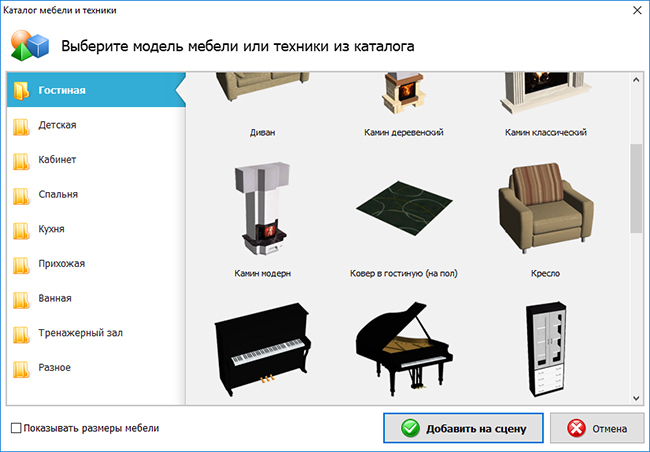
В каталоге программы вы найдете десятки предметов мебели
Чтобы настроить расположение мебели в гостиной, выберите в каталоге интересующий объект, нажмите в окне каталога кнопку «Добавить на сцену» и установите его в нужной комнате. А если требуется повернуть предмет, кликните по нему и потяните мышью за желтый кружок в нужную сторону.
Изменить внешний вид мебели можно, кликнув по нему мышкой и выбрав вкладку «Свойства» справа. Здесь можно настроить размеры объекта и выбрать другой материал отделки, что позволяет, к примеру, увеличить шкаф или выбрать текстиль для гостиной другого цвета. Кроме того, в свойствах есть настройки позиции, что позволяет установить любой предмет с точностью до 1 мм, приподнять или опустить настенные объекты (картину, кондиционер или розетки).
Сохранение и печать готового макета
Закончив проект, нужно сохранить макет. Программа «Дизайн Интерьера 3D» предлагает для этого следующие варианты, которые можно найти в верхнем меню «Файл»:
- 1. «Сохранить проект» - создает файл, который в дальнейшем можно снова открыть и внести изменения в дизайн.
- 2. «Сохранить как изображение» - на выбор сохраняет макет в JPG, PNG или BMP-файл с разрешением до 4096х2160.
- 3. «Сохранить в PDF» - создает PDF-документ.
- 4. «Экспорт в 3D-редакторы» - сохраняет проект в формате DAE, который используется большинством современных 3D-программ.

Сохраните проект удобным вам способом или сразу же распечатайте
Кроме того, можно выбрать опцию «Печать» и распечатать макет на принтере. В настройках программы предусмотрен выбор ориентации и размера листа, отступов от края бумаги. Также вы можете включить отображение размеров на плане помещения и указать, что каждую сцену нужно печатать на отдельной странице.
Расставлять мебель в гостиной в программе – это весьма увлекательное занятие. Скачав с нашего сайта «Дизайн Интерьера 3D», вы сможете разработать для собственного дома уникальный дизайн, а затем воплотить его в жизнь!





